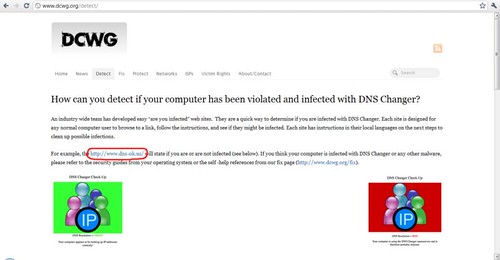THE-XP-Sudah Beberapa hari ini saya tidak posting artikel.tidak bisa dihindari kesibukan saya di dunia nyata ^_^.setelah memposting Jaringan Peer to Peer dan Jaringan Client Server pada kesempatan pagi ini saya akan sedikit berbagi ilmu yang mungkin akan berguna bagi anda-anda semua yaitu Memanfaatkan Tools-Tools Tersembunyi Smadav.mungkin anda semua sudah kenal dengan Anti-Virus Local Smadav.kalau belum coba klik disini.Ternyata Smadav mempunyai beberapa Fitur yang menurut saya itu sangat bermanfaat.Buka Smadav -> Buka Menu Tools maka anda akan menjumpai fitur-fitus Smadav yaitu One-Virus By User,Process Manager,System Editor,Win-Force,dan Tak Kalah Penting yaitu Smad-Lock. Mari Kita Kupas Satu persatu
1.One Virus By User
 Fitur ini
Fitur ini memungkinkan anda untuk memasukkan file yang Anda curigai sebagai virus, Smadav menganalisanya, lalu membuat sejenis database sendiri untuk digunakan dalam scan.Jadi Misal disini saya misalkan Hear.exe saya asumsikan sebagai virus yang saya curigai (hanya perumpamaan)lalu pilih Hear.exe klik kanan dan pilih Add As Virus,maka akan anda konfirmasi "Are you sure "Hear.exe" is a virus?" jika yakin maka pilihlah Yes.
2.Process Manager
Selanjutnya adalah Process manager dimana di dalam fitur ini memungkinkan anda untuk melihat process-process apa saja yang sedang berjalan.Jadi fitur ini sebagai pangganti Task Manager,Anda pasti sudah tahu apa itu task manager jadi tidak perlu saya perjelas panjang lebar disini.Fitur ini cocok saat kita lagi di warnet karena pada umumnya task manager akan di disable (jangankan task manager,di warnet-warnet tertentu menu run saja di disable ^_^).Jadi disini anda bisa melakukan apa saja,misal anda akan mematikan Mozilla Firefox yang Not Responding,maka pilihlah firefox,exe lalu klik kanan->Action dan pilih kill.Selain itu di Process Manager masih menyimpan berbagai yang bermanfaat,Anda mungkin dapat melihatnya secara langsung untuk lebih jelasnya di PC or Laptop masing-masing,hehehe
3.System Editor
Fitur ini sangat bermanfaat karena kita disini dapat mengedit dan konfigurasi sistem yang umumnya diganti virus seperti Registry yang didisable,Show Hidden File,dan lain-lainnya yang kesemuanya dikategorikan dalam menu "Start Menu,System Application,dan Windows Explorer".misal Anda ingin mencoba membuka dan mengedit registry tapi Registry nya di disable dan tidak bisa dibuka,coba Anda buka Smadav di menu system editor dan lihat pada "Enable Registry Editor " apakah sudah ada tanda centangnya.kalau anda tadi tidak bisa membuka Registry editor atau yang sering kita sebut Regedit maka kemungkinannya belum di centang,Anda centang pada "Enable Registry Editor " lalu Anda klik "Apply & Restart Explorer.exe".ingat setelah Anda centang atau menhilangkan centang jika anda ingin melihat hasilnya jangan lupa klik "Apply & Restart Explorer.exe"
4.Win-Force
Fitur yang satu ini lebih mudah dan simple,fungsinya adalah memaksa menjalankan fungsi Windows taskmgr (Task Manager), msconfig (System Configuration Utility), regedit (Registry Editor), dan cmd (Command Prompt).jadi jika Anda misal merasa ingin membuka salah satu atau keempat fungsi tersebut tetapi tidak bisa/didisable mungkin anda dapat membukanya dengan cara ini dengan sekali klik maka akan terbuka.
5.Smad-Lock
Apa itu Smad-Lock?Smad-Lock ini adalah folder teraman dari infeksi virus. Virus hampir tidak mungkin dapat memasuki dan menginfeksi folder ini dan semua file di dalamnya. Jadi, semua file yang Anda taruh dalam folder ini SANGAT AMAN dari infeksi virus.
Untuk Penggunaan Smad-Lock adalah
- Folder Δ Smad-Lock (Brankas Smadav) Δ ini adalah folder teraman dari infeksi virus.karena virus hampir tidak mungkin dapat memasuki folder ini.Jadi, semua file yang Anda taruh dalam folder ini SANGAT AMAN dari infeksi virus.
- Anda tidak boleh me-rename nama folder ini sedikitpun.
- Folder ini dapat diisi dengan file office berjenis DOC, XLS, PPT, dan semua file office sejenisnya.file-file yang ada di dalam folder in hanya dapat dibuka oleh semua program buatan Microsoft dan beberapa program tertentu lainnya.
- Untuk file yang bukan berjenis dokumen office, Anda masih dapat mengisinya ke dalam folder ini,tapi jika file itu gagal dibuka dari dalam folder ini, itu artinya jenis file tersebut memang tidak bisa dibuka langsung dari dalam folder Δ Smad-Lock (Brankas Smadav) Δ,Untuk membukanya, Anda dapat memindahkan file tersebut keluar folder ini terlebih dahulu sebelum membukanya.
Lalu bagaimana cara mendapatkan Smad-Lock?Anda bisa mendapatkannya di toko kelontong dengan membuka smadav di menu Tools -> Smad-Lock dan pilih drive mana yang akan anda beri Smad-Lock lalu klik Lock dan lihat apakah di drive yang Anda Lock tadi sudah ada Smad-Lock nya
Semoga artikel yang saya tulis pagi ini bisa bermanfaat untuk Anda sekalian,dan jika Anda merasa Artikel yang saya tulis ini bermanfaat anda dapat merepost nya dengan mencantumkan sumbernya dengan link aktif seperti ini
http://the-xp.blogspot.com bukan seperti ini http://the-xp.blogspot.com